Plex Media Server je multiplatformní multimediální aplikace pro správu a streamování vašich médií. Naskenuje a uspořádá vaše média a poté vám umožní streamovat je do všech vašich zařízení.
Můžete zahrnout všechna svá videa, hudební soubory a fotografie. Plex Media Server vám ušetří práci s kopírováním těchto souborů na všechna vaše zařízení. Šetří také na úložišti paměti, protože média drží pouze jedna platforma - jedna hostující server Plex Media Server.
Server využívá Klient-server architektura. Zařízení hostující Plex Media je zde Server, zatímco zařízení požadující služby se stává Klientem. Obecný proces nastavení mediálního serveru může být docela únavný. Plex to však dělá tak jednoduchým a přímým.
Plex běží na různých platformách, včetně Linux, Windows, macOS, FreeBSD a několika systémů NAS (Network-attached storage). Při nastavování mediálního serveru Plex budete potřebovat vyhrazeného hostitele pro server Plex a klientskou aplikaci pro přístup k serveru Plex Media. Tato aplikace by měla být kompatibilní s výše uvedenými platformami.
Nastavení serveru Plex Media v systému Linux
V tomto článku se podíváme na postup instalace Plex Media Server krok za krokem. Naše zvolená platforma je Ubuntu 18.04 LTS.
Získání serveru Plex Media Server
Přejděte na stránku Stažení serveru Plex Media Server. Budete požádáni, abyste vybrali platformu, kterou používáte. V rozevírací nabídce klikněte na možnost zvolit Linux.
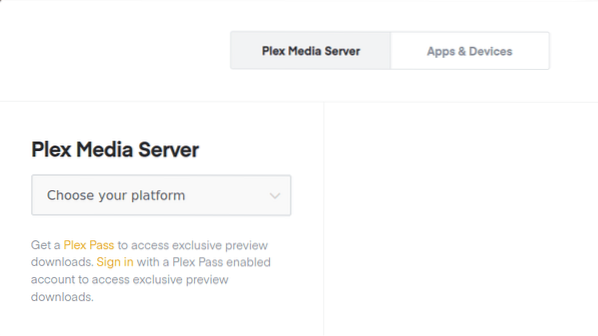
Načte se výzva s požadavkem na výběr distribuce. V současné době je v době psaní tohoto příspěvku pouze Ubuntu 16.Nastavení 04 LTS je k dispozici, ale funguje také pro Ubuntu 18.04 LTS. Stáhněte si .deb instalační soubor. Ujistěte se, že váš systém splňuje hardwarové požadavky. Pokud například používáte 64bitový systém, stáhněte si 64bitové nastavení.
Pokud můžete alternativně zkopírovat odkaz ke stažení na nastavení a použít wget příkaz v Terminálu.
wget [URL]
E.G., Stažení 64bitového debového souboru:
wget https: // stahování.plex.tv / plex-media-server-new / 1.18.6.2368-97add474d / debian / plexmediaserver_1.18.6.2368-97add474d_amd64.deb
Instalace serveru Plex Media Server
Spusťte Terminál, přejděte do umístění staženého deb soubor. Můžete to udělat pomocí příkaz změnit adresář (cd). Pokud jste použili wget příkaz, pak by měl být v aktuálním pracovním adresáři.
Spusťte tento příkaz a nainstalujte jej.
dpkg -i [název-souboru]
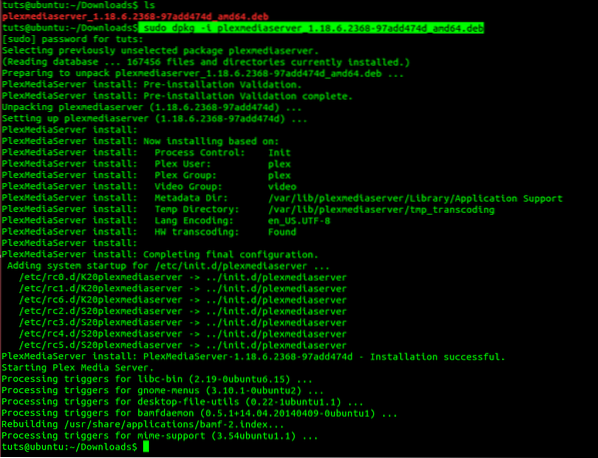
Nezapomeňte změnit název souboru se jménem staženého deb balíčku.
Povolení a spuštění serveru Plex Media Server
Po úspěšné instalaci budete muset spustit a povolit server médií. U některých systémů může být služba Plex Media Server povolena a spuštěna automaticky po instalaci. Spuštění několika příkazových řádků však neublíží.
Chcete-li povolit službu médií Plex, spusťte tento příkaz v terminálu:
$ sudo systemctl povolit plexmediaserver.servis
Chcete-li spustit službu Plex Media Server, spusťte tento příkaz.
$ sudo systemctl spustit plexmediaserver.servis
Všimněte si, že budete potřebovat vykořenit oprávnění k provádění těchto příkazů. Proto používáme sudo. V případě jakékoli chyby během spouštění těchto příkazů zkuste spustit jinou instalaci.
Pokud jsou oba příkazy úspěšně provedeny, ověřte stav služby serveru Plex Media Server spuštěním těchto příkazů.
$ sudo systemctl status plexmediaserver.servis
Obrázek níže ukazuje, že služba Plex Media Server je povolena a spuštěna.
Nakonfigurujte server Plex Media Server
Po potvrzení stavu serveru Plex Media Server a zajištění jeho spuštění musíte nyní provést několik konfigurací. Plex Media Server je dodáván s klasickým webovým rozhraním, kde můžete provádět všechny konfigurace.
Chcete-li začít, spusťte svůj oblíbený prohlížeč a zadejte tuto adresu URL.
http: // [možnost]: 32400 / web
Do pole možností budete muset zadat IP adresu vašeho zařízení. Pokud si nejste jisti, použijte 127.0.0.1 (adresa Localhost). V tomto případě použijeme adresu localhost.
http: // [IP-adresa]: 32400 / web
Měli byste být přesměrováni na server Plex Media, kde se od vás bude vyžadovat přihlášení pomocí účtu Google, Facebooku nebo e-mailu. Obrázek níže ilustruje tento proces.
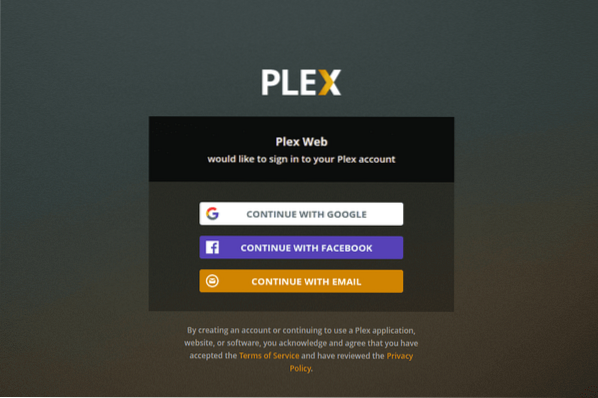
Po podepsání se u některých může zobrazit stránka s některými úžasnými funkcemi Plex Media, klikněte na ikonu Mám to tlačítko a načte se nová stránka. Je to stránka nastavení serveru. Zadejte přátelské uživatelské jméno a nezapomeňte zaškrtnout políčko „Povolit přístup k mým médiím mimo domov“. Klepněte na další.
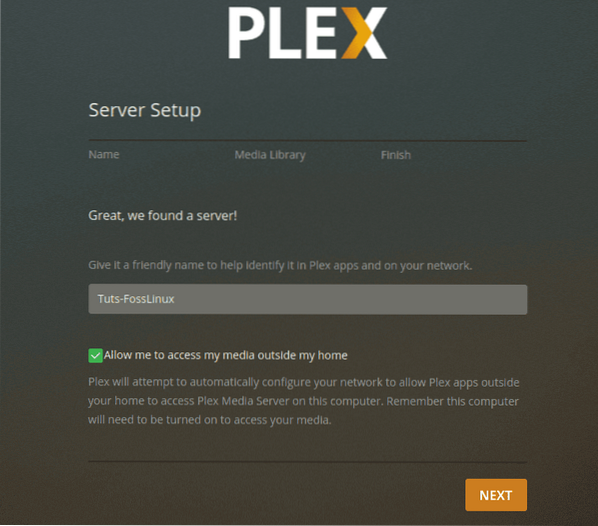
Nyní se zobrazí průvodce Přidat média. Klikněte na Přidat knihovnu knoflík.
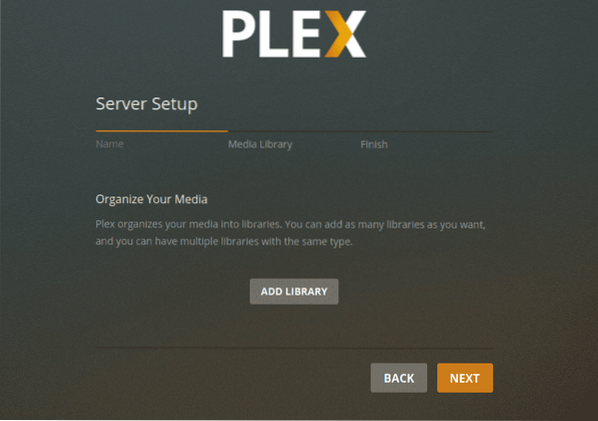
Načte se nová obrazovka a budete muset vybrat typ knihovny. Mohou to být filmy, televizní pořady, hudba, fotografie nebo jakýkoli jiný mediální soubor. U tohoto příspěvku vybereme videotéku. Můžete změnit název této knihovny a také vybrat jazyk, který chcete použít. Po dokončení klikněte na další.
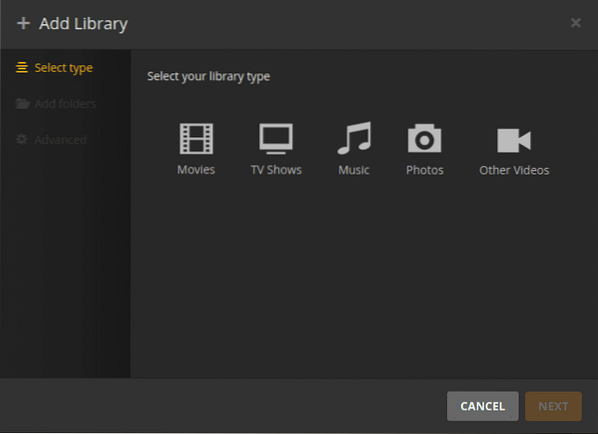
Nyní budete muset vybrat složku médií. Je to složka, prostřednictvím které budete moci streamovat svá média z klientské aplikace Plex Media.
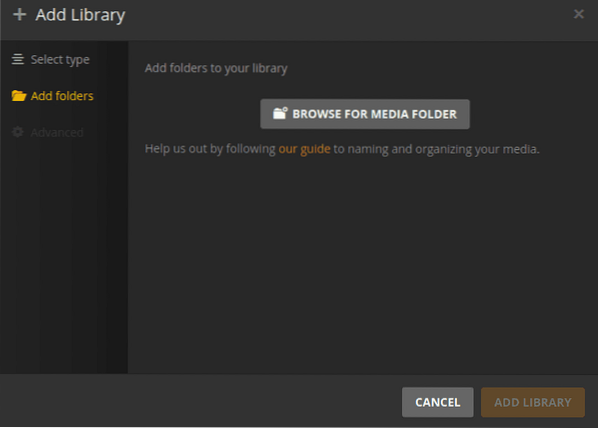
Vyberte složku médií a klikněte na ikonu Přidat tlačítko a poté Přidat knihovnu.
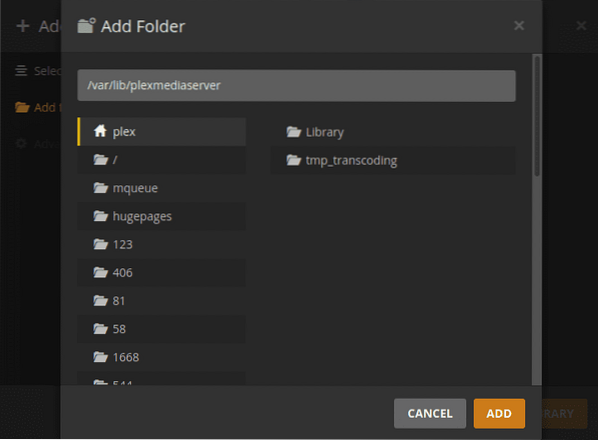
Po dokončení se vrátíte na obrazovku Přidat knihovnu. Měli byste vidět přidanou novou knihovnu
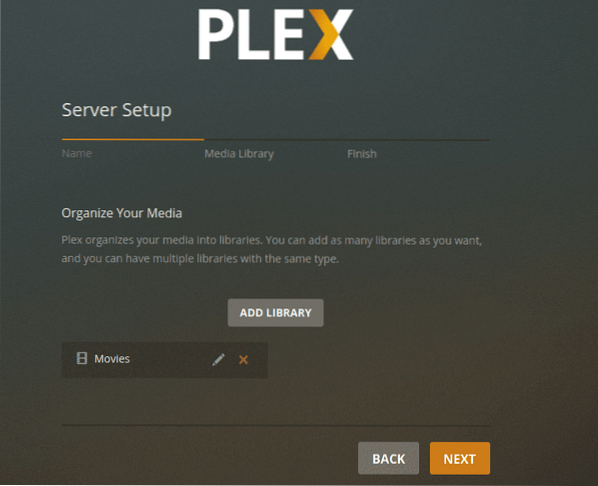
Po dokončení se vrátíte na obrazovku Přidat knihovnu. Měli byste mít možnost vidět svou novou knihovnu přidanou na řídicí panel. Klikněte na Další a poté na Hotovo k potvrzení, že jste dokončili nastavení vaší knihovny Plex Media.
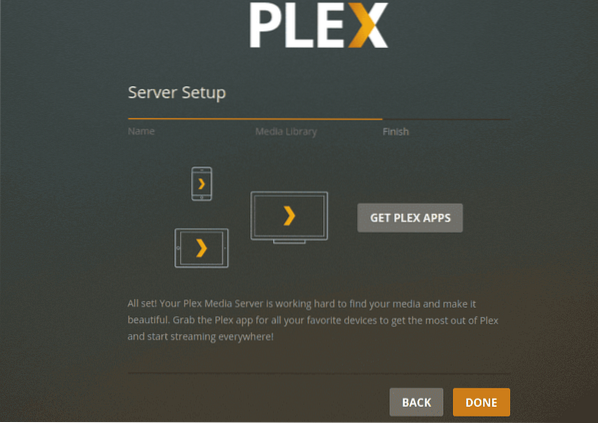
Přístup k serveru Plex Media z prohlížeče
Můžete použít prohlížeč v zařízení, které je hostitelem serveru Plex Media Server, nebo můžete použít jakékoli jiné zařízení ve stejné síti. Otevřete prohlížeč a zadejte tuto adresu URL:
http: // [možnosti] / 32400 / web
Tentokrát, pokud používáte jiné zařízení ve stejné síti, nepoužívejte adresu localhost (127.0.0.1). Spusťte příkaz ifconfig v počítači hostujícím server Plex Media Server, aby získal jeho IP adresu. Nahradit možnosti s touto IP adresou.
Budete požádáni, abyste podepsali přihlašovací údaje, které jste použili při nastavování konfigurací. Po přihlášení nyní můžete přistupovat ke svým médiím z ovládacího panelu Plex Media.
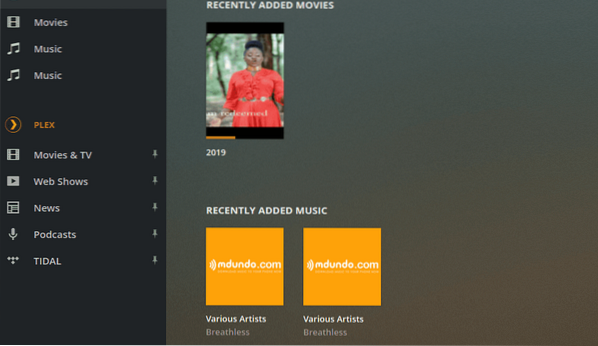
Přístup k serveru Plex Media Server pomocí klientské aplikace Plex
Do aplikace Plex můžete také přistupovat na libovolném zařízení pomocí aplikace Plex. Musíte se pouze přihlásit a máte přístup ke všem svým mediálním souborům a knihovnám. Na obrázku níže používám Plex pro přístup ke svým mediálním souborům prostřednictvím webového prohlížeče.
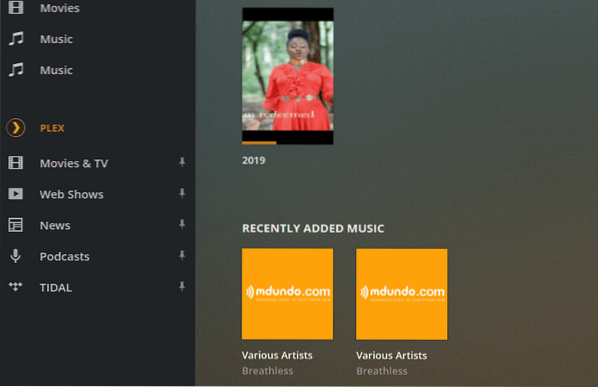
V případě nového vydání serveru Plex Media můžete server aktualizovat pomocí těchto příkazů:
$ sudo apt aktualizace $ sudo apt --only-upgrade nainstalujte plexmediaserver
Závěr
Jedná se o nastavení serveru Plex Media Server v systému Ubuntu. Užijte si streamování multimediálního obsahu z jednoho zdroje do různých zařízení, včetně počítačů, smartphonů, chytrých televizorů, streamování multimediálních přehrávačů, jako jsou Roku, Fire Stick, Chromecast atd. Aplikace Plex je k dispozici téměř na všech streamovacích zařízeních.
 Phenquestions
Phenquestions



